

作者: Nathan E. Malpass, 最新更新: 2018年5月8日
“通常我将重要的与工作相关的文档和照片从我的三星手机上传到Google云端硬盘。我刚刚写完报告,但想像往常一样将其上传到Google云端硬盘。不幸的是,该文件不会与Google同步开车开车告诉我Google云端硬盘未同步'。 我希望我能尽快解决问题。 我该怎么办? 你知道更多关于 Google云端硬盘不同步问题 在Android上?”
经过几年为 Android 编写软件,我们开发了一款适用于每个 Android 用户的出色工具。
这是给你的提示: 下载 FoneDog Android 数据备份和恢复 轻松备份和同步您的数据。 它是 Google Drive 的完美替代品。 如果您仍然想尝试修复您的 Google 驱动器,我们在下面收集了一些很棒的想法和解决方案,您可以尝试一下。
TIPS:
为什么Google云端硬盘无法同步? 以下是解决Google云端硬盘不同步问题的7种解决方案:
第1部分。为什么我的Google云端硬盘不同步?第2部分。修复Google云端硬盘无法与FoneDog Android工具包同步问题。视频指南:如何使用FoneDog工具备份和还原Android数据第3部分。Google云端硬盘未同步时的故障排除提示 部分4。 概要
Google云端硬盘是现有的使用最广泛的云服务之一。 这并不奇怪,因为它在Android手机和平板电脑上预装了一个应用程序。 它还为用户提供15GB的免费存储空间。 如果这还不够,您可以使用他们的任何付费计划将存储升级到1TB。 只要您拥有Google帐户,就可以免费享受Google云端硬盘的多平台支持。 而且,如果您拥有Android设备,则只需轻按几下即可轻松上传文件。
但是,有时Google云端硬盘无法同步。 此问题使您无法备份或与同事或朋友共享重要文件。 为了帮助您,我们准备了一系列故障排除提示,以解决Google云端硬盘上的同步问题。 一次提出一个建议,并通过执行每个步骤来检查问题是否已解决。 到本文结尾,我们相信您会重新使用Google云端硬盘! 由于Google的备份和同步问题得以解决。
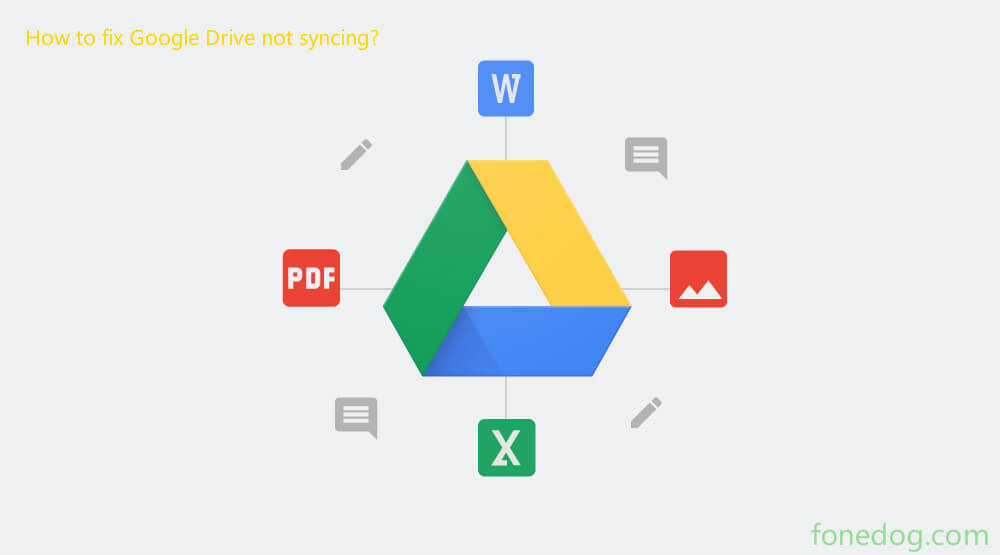
如果您只需要备份文件而 Google 云端硬盘仍未同步,则是时候使用第三方软件了。 一个很好的例子是 FoneDog Android 工具包。 在执行备份时,它可以作为 Google Drive 的替代品。 它的 Android数据备份和还原 工具可以备份文件并将其保存在计算机上。 将数据存储在PC上后,您可以轻松地将数据传输到外部硬盘驱动器,通过电子邮件发送它们,或者对文件进行更复杂的编辑。 这是有关如何使用software.google驱动器不同步的分步指南。您可以下载下面的免费版本进行尝试。
下载FoneDog Android工具包。 安装完成后,运行它并将您的Android手机或平板电脑连接到计算机。

检查设备是否有弹出消息要求您激活USB调试。
敲打 OK 以防万一。 如果不是,请按照屏幕上的说明手动允许USB调试。

从可用选项中选择 设备数据备份。 选择要从设备备份的文件类型。 击中 Start 开始 开始备份。
如果您丢失了手机上的文件,也可以使用相同的软件来还原备份。

官方的FoneDog工具包Android数据备份和还原,您可以在视频指南中找到有关使用此工具的提示和教程。
人们也读如何从Google Pixel 2恢复已删除的数据如何在Android手机上应用Google Photos Backup?
对于需要互联网连接才能工作的应用程序,检查您的连接很容易。 您应该验证与您的Android设备连接的网络是否稳定。 这将阻止该应用访问存储服务器,从而使其无法同步您的数据。
首先,连接到稳定的Wi-Fi网络。 如果您的Wi-Fi出现问题,请改用移动数据。
如果您决定使用移动数据,请检查应用程序的设置是否允许在没有 Wi-Fi 的情况下进行同步。 为此,请点击 3 行菜单并单击设置。 确保禁用“仅通过 Wi-Fi 传输文件”选项。 还值得检查是否启用了同步。 只需点击菜单 > 设置 > 备份和重置。 应该打开“备份我的数据”选项。 也许这是手机上的 Google Drive 不同步的解决方案。
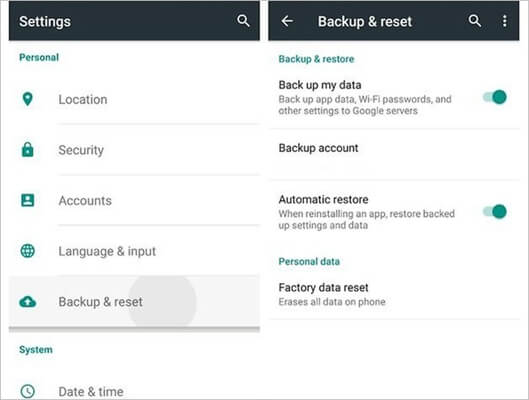
在Google云端硬盘的主屏幕上时,向下滑动即可刷新应用。 您也可以关闭该应用,然后再次打开。 也尝试重新启动设备。
如果您在多个平台上使用云端硬盘,则可能会导致同步问题。 尝试通过PC,手机和平板电脑从云端硬盘注销。 之后,尝试再次在Android设备上登录。 然后Google驱动器无法登录,问题就解决了。
Google云端硬盘上的应用数据可能会导致其故障。 清除它们可以立即解决问题。 在您的Android设备上,依次转到设置>应用>查找驱动器,然后选择它>应用信息>存储>清除应用上的DataCached文档也可能导致同步问题。 要摆脱它们,请启动“云端硬盘”应用> 3行菜单>设置>清除缓存。
不用担心,执行上述任何步骤都不会删除设备上的任何数据。
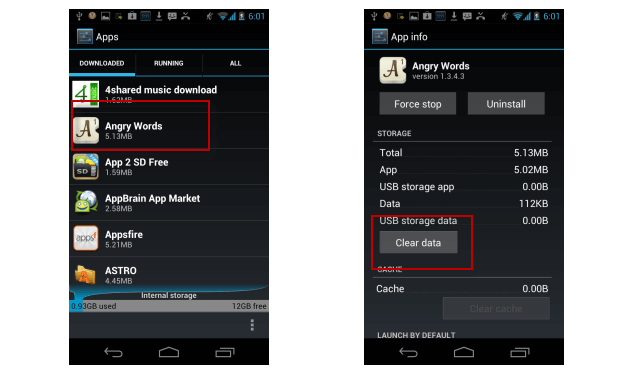
当您的Google云端硬盘未在手机上同步时,保持Google云端硬盘应用的最新状态非常重要。 更新通常会修复错误,因此您应该立即安装它们。 尽管Play商店可能会为您启动更新,但最好保留基础并手动检查更新。 只需启动Play商店应用> 3行菜单>我的应用和游戏。 向下滚动以查看是否有适用于Google云端硬盘的更新。 如果有,请点击更新。
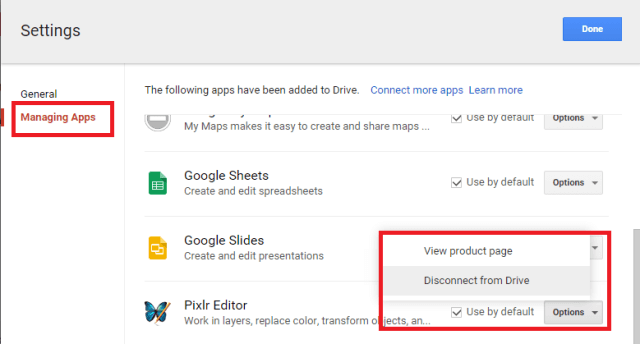
如果似乎没有任何操作,则应尝试卸载云端硬盘应用。 从Play商店再次安装它,并检查是否达到目的。
如果同步问题与应用程序相关,则此步骤将解决该问题。 这只是一个临时修复,但是如果您急于上传文件,这将是您的最佳选择。 在您的Android手机或平板电脑上,打开Chrome或您喜欢的任何浏览器,然后转到drive.google。 使用您的Google电子邮件和密码登录以继续操作,以解决Google云端硬盘无法同步Android的问题。
与其他任何应用一样,Google云端硬盘可能突然停止运行。 最常见的问题是Google云端硬盘无法同步。 尽管可以通过修复Internet连接或重新安装应用程序轻松解决此问题,但有时没有任何解决方案起作用。
在这种情况下,您应该有一个备份计划 FoneDog Android工具包. 事实上,你可以用它做更多的事情。 您还可以使用相同的软件恢复已删除的数据并修复 Android 系统问题。 亲自尝试这些功能!
发表评论
评论
热门文章
/
有趣乏味
/
简单困难
谢谢! 这是您的选择:
Excellent
评分: 4.4 / 5 (基于 66 评级)